Zprávy elektronické pošty se obvykle uchovávají v e-mailovém programu, ale občas se může stát, že potřebujete vytvořit jejich offline zálohu. Následující text vám ukáže, jak uložit e-mail na disk vašeho počítače, abyste k němu měli stálý a snadný přístup.
Jak ukládat e-maily z Gmailu
Chcete-li uložit e-mail z Gmailu, otevřete danou zprávu a v pravém horním rohu, vedle tlačítka „Odpovědět“, klikněte na ikonu se třemi tečkami.
Z otevřené nabídky zvolte možnost „Stáhnout zprávu“.
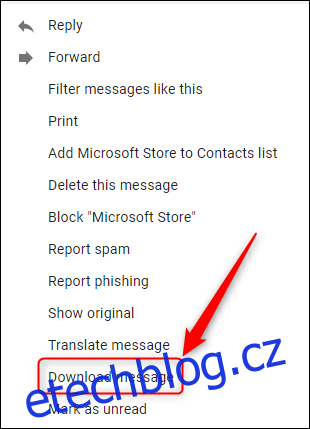
E-mail se uloží do výchozí složky pro stahování ve formátu .eml. Tento formát lze otevřít v jakémkoli e-mailovém klientovi nebo webovém prohlížeči. Bohužel, Gmail neumožňuje stahovat více e-mailů najednou. Pokud potřebujete uložit větší množství zpráv, budete muset použít nástroj Google Takeout.
Jak ukládat e-maily z Microsoft Outlook
Pro uložení e-mailu z aplikace Outlook, otevřete příslušnou zprávu a klikněte na „Soubor“.
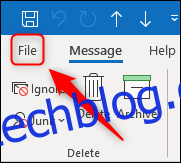
Následně klikněte na tlačítko „Uložit jako“.
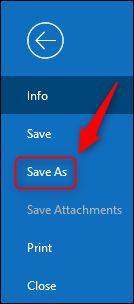
Vyberte požadované umístění pro uložení e-mailu a potvrďte tlačítkem „Uložit“.
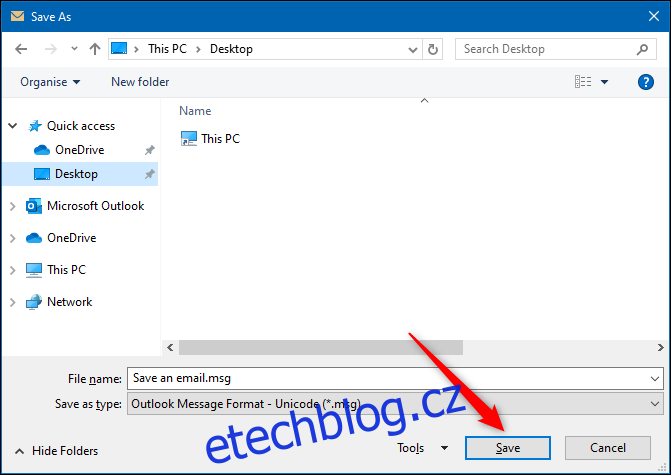
Váš e-mail bude uložen ve formátu .msg, který je specifický pro Microsoft a pro jeho otevření budete potřebovat Outlook.
Můžete také e-mail jednoduše přetáhnout z Outlooku do libovolné složky ve vašem počítači. To se hodí zvláště, když máte v plánu uložit více zpráv najednou. Stačí vybrat požadované e-maily a přetáhnout je do cílové složky v Průzkumníku souborů.
Webová verze Outlooku neumožňuje přímé stahování e-mailů, proto je pro tuto funkci nutné mít nainstalovanou desktopovou aplikaci. Pokud je pro vás však důležitý spíše obsah zprávy než samotný e-mail, můžete si jej z webového rozhraní vytisknout do formátu PDF a uložit na disk.
Tento postup funguje na operačních systémech Windows (od verze 8 a výše) i macOS, jelikož obě platformy mají zabudovanou funkci „Tisk do PDF“.
Otevřete tedy e-mail ve webové aplikaci Outlook, klikněte na tři tečky v pravém horním rohu a následně vyberte možnost „Tisk“.
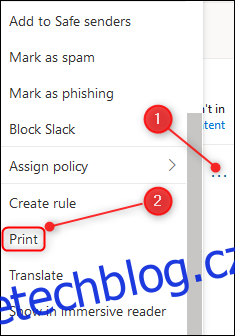
V zobrazeném okně zvolte „Tisk“.
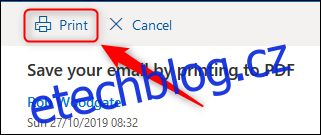
V dialogovém okně pro tisk vyberte jako tiskárnu „Tisk do PDF“.
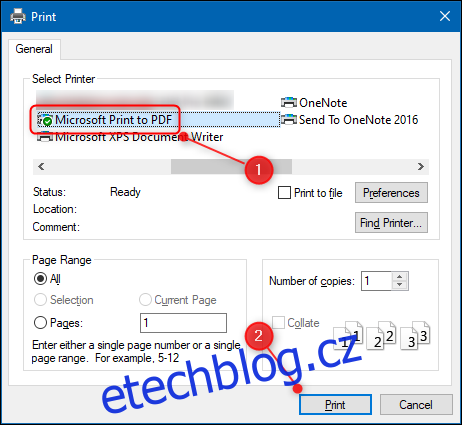
Zde byl použit počítač s operačním systémem Windows, ale postup je totožný i pro macOS. Váš e-mail bude uložen do PDF souboru na vámi určené místo.
Jak ukládat e-maily z Apple Mail
Pro uložení e-mailu z aplikace Apple Mail otevřete požadovanou zprávu a v horní liště zvolte Soubor > Uložit jako.
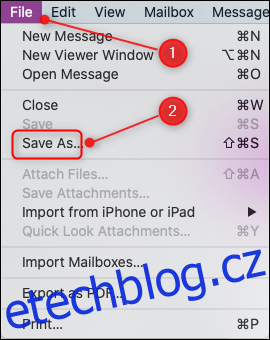
V novém okně můžete změnit název souboru (pokud je to nutné), vybrat složku pro uložení a poté kliknout na tlačítko „Uložit“.
E-mail bude uložen ve formátu .rtf (Rich Text Format), což není specifický formát pro e-maily. Formát můžete změnit při ukládání a vybrat buď „Zdroj nezpracované zprávy“ nebo „Prostý text“.
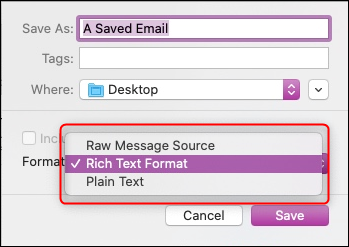
Stejně jako v aplikaci Outlook, i v Apple Mail můžete e-maily přetahovat. Pokud tedy máte více zpráv, můžete je všechny vybrat a přetáhnout do zvolené složky.